Принтеры от компании Canon широко известны своим качеством и надежностью. Однако, как и любая техника, они иногда могут столкнуться с проблемами. Одной из распространенных проблем является невозможность печати с ноутбука на принтер Canon.
Если вы столкнулись с этой проблемой, не отчаивайтесь - чаще всего она имеет простое решение. Причиной данной проблемы может быть несколько. Одна из возможных причин - отключенное или неисправное подключение принтера к ноутбуку. Также возможны проблемы с драйверами принтера или настройками печати.
Важно: прежде чем приступить к решению данной проблемы, убедитесь, что принтер Canon подключен к ноутбуку и включен. Проверьте правильность подключения кабеля USB и удостоверьтесь, что он надежно соединен с обоими устройствами.
Если проблема продолжает оставаться, следующим шагом будет проверка драйверов принтера. Возможно, у вас установлена устаревшая версия драйвера или он поврежден. Чтобы исправить данную проблему, вам потребуется переустановить драйверы принтера Canon.
Примечание: обычно в комплекте с принтером поставляется диск с драйверами и специальной программой, которую можно использовать для установки и обновления драйверов. Если вы не имеете диска, запустите официальный веб-сайт Canon и найдите страницу загрузок для вашей модели принтера.
Принтер Canon не печатает с ноутбука

При возникновении проблемы, когда принтер Canon не печатает с ноутбука, есть несколько потенциальных причин и способов ее решения.
Прежде всего, стоит убедиться, что принтер правильно подключен к ноутбуку. Проверьте, что кабель USB или беспроводное соединение надежно соединены между устройствами. Если используется беспроводная сеть, убедитесь, что принтер и ноутбук находятся в пределах действия сети.
Далее, проверьте драйверы принтера на вашем ноутбуке. Убедитесь, что установлены последние версии драйверов для принтера Canon. Вы можете найти их на официальном веб-сайте производителя или воспользоваться утилитой обновления драйверов на вашей операционной системе.
Также, необходимо проверить настройки принтера в операционной системе вашего ноутбука. Убедитесь, что принтер выбран в качестве устройства по умолчанию. Вы можете найти эти настройки в разделе "Принтеры и сканеры" или "Устройства и принтеры" в настройках вашей операционной системы.
Если все проблемы с настройками и драйверами уже устранены, возможно, проблема кроется в программе, из которой вы пытаетесь распечатать документ. Попробуйте открыть и распечатать другой документ из другой программы, чтобы исключить возможность проблемы в программе.
Если ни одно из вышеперечисленных решений не помогло, попробуйте перезагрузить принтер и ноутбук. Иногда это может помочь в случае временных сбоев системы.
И, наконец, если ничего не сработало, стоит обратиться за помощью к специалистам. Они смогут провести более глубокую диагностику системы и предложить конкретное решение проблемы с печатью с принтера Canon и ноутбука.
Возможные причины

Если ваш принтер Canon не печатает с ноутбука, причиной может быть несколько факторов, которые стоит учесть:
1. Ошибка подключения: убедитесь, что принтер правильно подключен к ноутбуку через USB-кабель или Wi-Fi. Проверьте также правильность установки драйверов на ноутбук.
2. Проверьте состояние принтера: убедитесь, что принтер включен, бумага загружена в лоток и чернила в картридже не исчерпаны.
3. Неправильные настройки печати: проверьте настройки печати на вашем ноутбуке и установите соответствующие параметры для вашего принтера Canon.
4. Неисправность принтера: если вы исключили все прочие возможные причины, возможно, ваш принтер испытывает техническую неисправность. Обратитесь к специалисту или сервисному центру Canon для диагностики и ремонта.
Помните, что каждый случай отдельный, и причина проблемы может быть индивидуальной. Постепенно проверяйте все возможные проблемы, чтобы найти и устранить корень проблемы и повернуться к нормальной печати с вашего ноутбука на принтере Canon.
Проблемы с драйверами принтера
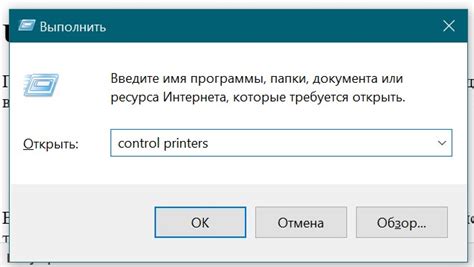
Для решения проблемы с драйверами принтера Canon, вам следует проверить, установлены ли последние версии драйверов для вашей модели принтера. Для этого посетите официальный сайт производителя принтера и найдите раздел поддержки или загрузки. Там вы сможете найти актуальные версии драйверов для вашего устройства.
Скачайте и установите последние версии драйверов на свой ноутбук, следуя инструкциям на экране. После установки драйверов перезапустите компьютер и попробуйте снова подключить и распечатать документы на принтере Canon.
Если у вас все еще возникают проблемы с печатью, попробуйте удалить старые драйверы принтера из системы и установить их заново. Для этого откройте "Панель управления" на компьютере, найдите раздел "Устройства и принтеры", щелкните правой кнопкой мыши на значке принтера Canon и выберите "Удалить устройство". Затем повторите процесс установки драйверов, как описано выше.
Если ничего из вышеперечисленного не помогло решить проблему, возможно, стоит обратиться за помощью к специалистам или услугам поддержки Canon. Они смогут провести диагностику проблемы и предложить конкретные решения.
Неправильные настройки подключения

Если ваш принтер Canon не печатает с ноутбука, причиной может быть неправильная настройка подключения. Проверьте следующие варианты:
1. Проверьте физическое подключение принтера к компьютеру. Убедитесь, что USB-кабель правильно вставлен в порт на обоих устройствах. Попробуйте подключить принтер к другому порту или использовать другой USB-кабель для исключения возможности повреждения.
2. Проверьте, включен ли принтер. Убедитесь, что он получает достаточное питание и что индикаторы на принтере горят или мигают в соответствии с его нормальным режимом работы.
3. Проверьте настройки печати на ноутбуке. Откройте раздел "Устройства и принтеры" в меню "Пуск" и убедитесь, что ваш принтер Canon выбран как основное устройство печати. Если он не указан, щелкните правой кнопкой мыши на иконке принтера и выберите "Установить как основной".
4. Убедитесь, что драйверы принтера установлены и обновлены. Перейдите на официальный веб-сайт Canon и загрузите последнюю версию драйверов для вашей модели принтера. Установите их на ноутбук, следуя инструкциям на экране.
5. Проверьте наличие ошибок в очереди печати. Откройте раздел "Устройства и принтеры", щелкните правой кнопкой мыши на иконке принтера Canon и выберите "Просмотреть очередь печати". Если вы видите какую-либо ошибку печати, попробуйте отменить задания печати, перезапустить принтер и снова отправить документы на печать.
Следуя этим рекомендациям, вы можете исправить проблемы с печатью на принтере Canon и наладить правильное подключение к ноутбуку.
Проблемы с подключением к сети

Для решения этой проблемы, вам следует проверить наличие подключения к сети. Если вы используете беспроводное соединение, убедитесь, что ноутбук соединен с Wi-Fi. Проверьте, правильно ли введен пароль или SSID (имя вашей Wi-Fi сети). В случае проводного подключения, проверьте, подключен ли Ethernet-кабель к ноутбуку и принтеру.
Кроме того, возможно, что проблема с подключением вызвана неполадкой в вашем маршрутизаторе или модеме, что приводит к отсутствию связи с принтером. В этом случае, попробуйте перезагрузить маршрутизатор или модем. Проверьте настройки сети на ноутбуке и убедитесь, что они правильно сконфигурированы для подключения к сети.
Если все вышеперечисленные шаги не помогли решить проблему, рекомендуется провести проверку подключения принтера к роутеру. Убедитесь, что принтер подключен к Wi-Fi или кабелю Ethernet, и правильно настроен на работу в сети. Если все настройки выполнены правильно, попробуйте выполнить сброс настроек сети принтера или обратитесь за помощью к специалисту.
Проверьте уровень Wi-Fi сигнала в том месте, где находится принтер. Если сигнал слабый, возможно, вам потребуется передвинуть принтер ближе к маршрутизатору или установить усилитель Wi-Fi сигнала.
В целом, проблемы с подключением к сети являются распространенными причинами, по которым принтер Canon не печатает с ноутбука. Проверьте все настройки сети и подключения, а также выполните необходимые настройки или обслуживание, чтобы устранить возможные неполадки.
Конфликт с другими устройствами
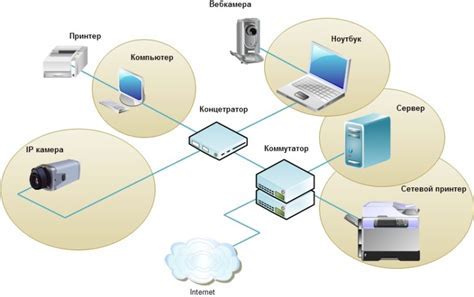
Если ваш принтер Canon не печатает с ноутбука, одной из причин этой проблемы может быть конфликт с другими устройствами. Когда ваш ноутбук подключен к принтеру Canon, может возникнуть ситуация, когда другие устройства, такие как сканер или другой принтер, могут стать причиной конфликта и мешать нормальной работе принтера.
Для решения этой проблемы, вам следует проверить все устройства, подключенные к вашему ноутбуку, особенно те, которые могут использовать тот же порт, что и принтер Canon. Удалите все ненужные устройства или выключите их до тех пор, пока не найдете причину проблемы.
Также, проверьте настройки вашего ноутбука, чтобы убедиться, что принтер Canon правильно установлен и выбран в качестве устройства по умолчанию. Часто в Windows или MacOS есть возможность выбрать устройство по умолчанию, и иногда этот параметр может быть изменен, что приводит к тому, что принтер Canon перестает печатать.
Если после всех перепроверок и исправлений проблема не решается, попробуйте отключить все устройства и перезагрузить ноутбук и принтер Canon. Иногда перезагрузка может помочь решить временный конфликт, и принтер снова начнет работать нормально.
Если вы все еще сталкиваетесь с проблемой, что принтер Canon не печатает с ноутбука, не стесняйтесь обратиться к технической поддержке Canon или проверить наличие обновлений драйверов и программного обеспечения для вашего принтера. Иногда эти шаги могут помочь решить проблему и восстановить нормальную работу принтера.
Проблемы с USB-портом на ноутбуке

Существует несколько распространенных причин проблем с USB-портом:
- Неисправность порта. Возможно, USB-порт на ноутбуке поврежден или не функционирует корректно, что приводит к отсутствию связи с принтером.
- Неправильные драйверы. Бывает, что ноутбук не распознает принтер из-за отсутствия или неправильной установки драйверов USB.
- Конфликт с другими устройствами. USB-порт может быть занят или конфликтовать с другими подключенными устройствами, что мешает его работе с принтером Canon.
Если вы столкнулись с проблемами USB-порта на ноутбуке, то есть несколько способов их решения:
- Проверьте состояние порта. Возможно, USB-порт поврежден или забит пылью, поэтому необходимо внимательно осмотреть и почистить его от загрязнений.
- Установите или обновите драйверы. Важно убедиться, что на ноутбуке установлены правильные драйверы USB, а также обновить их при необходимости.
- Отключите другие устройства. Попробуйте отключить все остальные устройства, подключенные к USB-портам ноутбука, чтобы предотвратить возможные конфликты.
Если указанные методы не помогли решить проблему с USB-портом, то рекомендуется обратиться за помощью к специалисту или сервисному центру, чтобы провести более глубокую диагностику и ремонт ноутбука.
Неисправность самого принтера

Если принтер Canon не печатает с ноутбука, возможно причина в неисправности самого принтера. Вот несколько возможных причин:
1. Перегрев принтера. Слишком высокая температура может вызвать сбои в работе принтера и привести к его отказу. Убедитесь, что принтер находится в хорошо проветриваемом месте и не перегревается.
2. Проблемы с печатающей головкой. Печатающая головка может засориться или выйти из строя, что приведет к неправильному печати или полному отсутствию печати. Попробуйте прочистить печатающую головку или заменить ее, если неисправность не устраняется.
3. Неправильная установка картриджей. Проверьте, правильно ли установлены картриджи в принтере. Если один из них неправильно установлен или пуст, принтер может отказать в печати. Попробуйте заменить картриджи или переустановить их согласно инструкциям производителя.
4. Проблемы с подключением. Убедитесь, что принтер правильно подключен к ноутбуку через USB-кабель или по Wi-Fi. Проверьте настройки подключения и убедитесь, что принтер распознается и доступен для печати.
Если проблема с печатью не устраняется после проверки и исправления вышеуказанных причин, рекомендуется обратиться в сервисный центр Canon для диагностики и ремонта принтера.
Способы решения проблемы

Если ваш принтер Canon не печатает с ноутбука, вам необходимо проверить несколько важных моментов, чтобы исключить возможные причины неисправности.
1. Проверьте соединение: убедитесь, что принтер правильно подключен к ноутбуку через USB-кабель. Попробуйте отключить и заново подключить принтер.
2. Проверьте доступность драйверов: убедитесь, что на вашем ноутбуке установлены актуальные драйверы для вашего модели принтера Canon. В случае их отсутствия или устаревания, загрузите последнюю версию драйверов с официального сайта Canon.
3. Проверьте настройки печати: убедитесь, что принтер выбран как устройство по умолчанию для печати на вашем ноутбуке. Проверьте также настройки печати в программе, из которой пытаетесь распечатать документ.
4. Перезагрузите принтер и ноутбук: иногда простая перезагрузка устройств может решить проблему. Попробуйте выключить и снова включить принтер, а также перезагрузить ноутбук.
5. Проверьте очередь печати: возможно, в очереди печати накопилось слишком много документов, что приводит к ошибкам. Откройте очередь печати и удалите все непечатные документы.
6. Отключите антивирусное программное обеспечение: некоторые антивирусные программы могут блокировать печать на принтере. Попробуйте временно отключить антивирусное ПО и проверьте, стала ли принтер печатать.
Если вы выполнили все вышеперечисленные рекомендации и проблема с печатью не устранена, рекомендуется обратиться в техническую поддержку Canon или обратиться к специалисту. Они помогут вам найти и решить причину неполадки с вашим принтером Canon и ноутбуком.



